Epson Perfection V600 ドライバーのダウンロード方法
Epson Perfection V600 は、3.4Dmax の光学密度で 6400 x 9600 DPI スキャンを提供する素晴らしいスキャナーです。このスキャナーは、ドキュメント、スライド、フィルム、写真の物理的なハード コピーをスキャンし、ハード ドライブにデジタル形式で保存できます。ただし、これは、スキャナーと通信できるコンピューターに互換性のあるドライバーがインストールされている場合にのみ可能です。ドライバーがないと、このデバイスは機能しないか、検出されない可能性があります。このガイドでは、Epson Perfection V600 ドライバーをダウンロードする手順について説明します。
Epson Perfection V600 ドライバーのダウンロード手順
コンピューターに Epson Perfection V600 ドライバーをダウンロードするには、3 つの方法があります。これらの方法はすべて本物であり、あらゆる種類のマルウェアが含まれていないため、信頼できます.ただし、違いは、最新バージョンのドライバーをダウンロードして更新するのにかかる時間と労力です。
オプション 1:エプソンの Web サイトを使用する
ステップ 1: エプソンの公式サポート Web サイトに移動するか、以下のリンクをクリックしてください。
エプソン公式サイト
ステップ 2 :一番上の行にあるさまざまなオプションから [サポート] タブをクリックし、[スキャナー] をクリックします。

ステップ 3 :次に、スキャナーのモデル番号を入力します。例:V600 をクリックして、Enter キーを押します。

ステップ 4 :表示されたさまざまな検索結果の中からスキャナーのモデルを選択します。
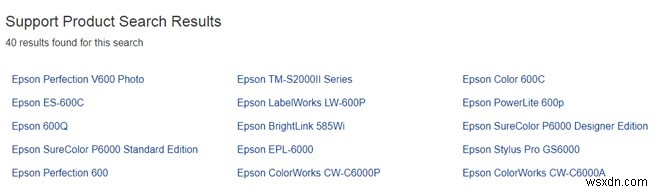
ステップ 5 :スキャナー デバイスのページが開き、それに関連するすべてのリソースが表示されます。ドライバー オプションをクリックし、ダウンロード ボタンをクリックします。
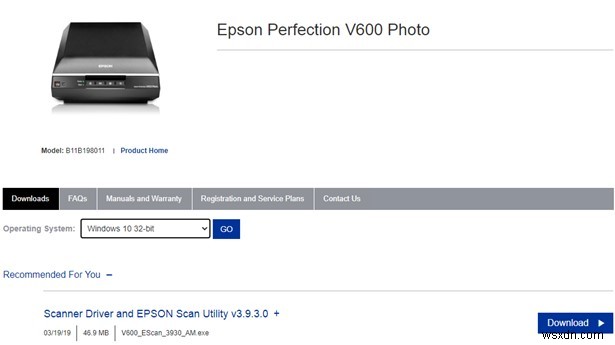
ステップ 6 :ファイルがダウンロードされたら、ダブルクリックして実行し、インストール プロセスを開始します。次に、画面に表示される指示に従って、肯定応答でインストールを完了してください。
それだけです!更新されたドライバーがコンピューターにインストールされました。 Epson V600 ソフトウェアを使用して、大量の写真やドキュメントをスキャンしてみてください。
オプション 2:デバイス マネージャー
デバイス マネージャーは、Windows OS ユーザーがコンピューターのドライバーを更新できるようにするために Microsoft によって設計された組み込みユーティリティです。このツールでは、更新するドライバーを選択するためのユーザー入力が必要であり、Microsoft サーバーで検索します。ただし、これらのサーバーは最新のドライバーのアップロードが少し遅く、ユーザーは OEM Web サイトでそれらを見つけると主張しています。デバイス マネージャーは、ほぼ自動化されたプロセスに従っており、手動でダウンロードしてインストールする必要はありません。システムでデバイス マネージャーを使用する手順は次のとおりです:
ステップ 1 :タスクバーの左側にある検索ボックスに「デバイス マネージャー」と入力します。
ステップ 2 :表示された結果から、デバイス マネージャー アプリにマウス カーソルを合わせます。
ステップ 3 :[デバイス マネージャー] ウィンドウが開いたら、[イメージング デバイス] を見つけてクリックします。
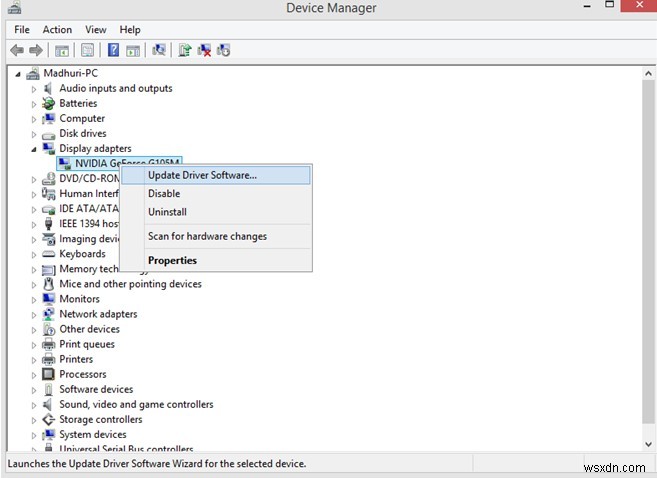
ステップ 4 :次に、[イメージング デバイス] の下にあるスキャナー名を右クリックし、[ドライバーの更新] を選択します。
ステップ 5 :画面に表示される手順を実行すると、Epson V600 ドライバーが更新されます。
オプション 3:スマート ドライバー ケア
Smart Driver Care は、古いドライバー、破損したドライバー、欠落しているドライバーをシステムから特定し、すべてのドライバーの問題を自動的に修正できる素晴らしいアプリケーションです。このアプリケーションは、ドライバーを更新する前にドライバーのバックアップも作成するため、ユーザーは以前のドライバーに戻すことができます。 Smart Driver Care は 2 つのバージョンで利用できますが、基本バージョンは無料ですが、毎日 2 つのドライバーしか更新できません。ただし、有料版では、システム内のすべてのドライバーの問題を一度に更新できます。 Smart Driver Care を使用する手順は次のとおりです:
ステップ 1: 以下のリンクからアプリケーションをダウンロードしてください:
ステップ 2: システムにアプリケーションをインストールし、PRO バージョンを購入した場合にのみ登録してください。
ステップ 3: [今すぐスキャン] オプションをクリックして、コンピューターにインストールされているドライバーのスキャンを実行します。
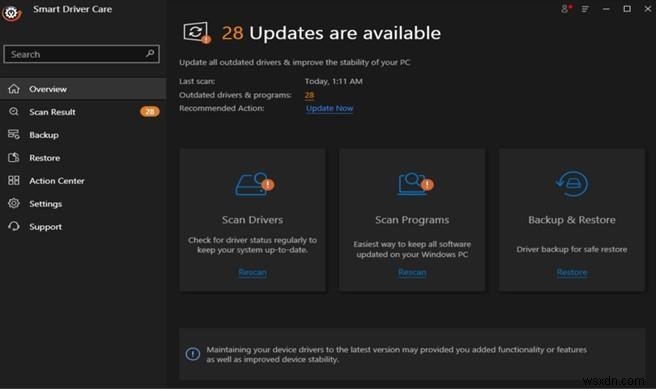
ステップ 4: スキャンが完了すると、ドライバーの問題のリストが画面に表示されます。リストの中から Epson V600 を見つけて、その横にある [ドライバーの更新] をクリックします。
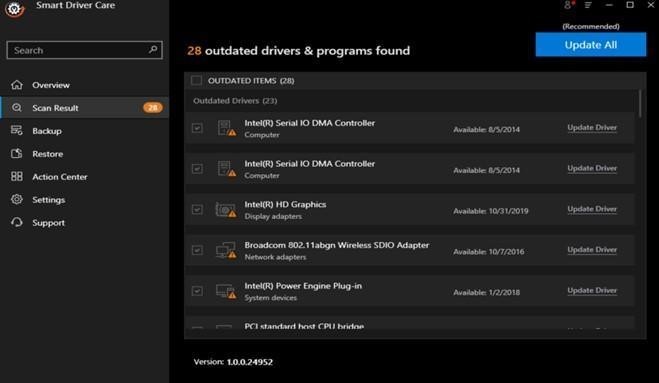
注: Pro バージョンをお持ちの場合は、[すべて更新] ボタンをクリックして、すべてのドライバーの問題を一度に修正できます。
Epson Perfection V600 ドライバーのダウンロード方法に関する最後の言葉
Epson Perfection V600 ドライバーは、オフィスと自宅の両方で写真や文書などのさまざまな紙をスキャンするために使用される素晴らしいスキャナー デバイスです。ただし、これには、上記の 3 つの方法のいずれかを使用してダウンロードおよび更新できるドライバーが必要です。 Smart Driver Care メソッドは、時間と労力を最小限に抑え、数回クリックするだけですべてのドライバーを更新できます。
Facebook、Twitter、YouTube などのソーシャル メディアでフォローしてください。ご質問やご提案がありましたら、下のコメント セクションでお知らせください。解決策をご連絡いたします。ヒントやコツ、テクノロジーに関連する一般的な問題への回答を定期的に投稿しています。
-
USB タイプ C ドライバをダウンロードして更新する方法
USB-C は、外部デバイスを PC に接続するのに役立つ 24 ピン USB コネクタ規格です。 USB Type-C の最も顕著な違いの 1 つは、上端と下端が同一であるため、ユーザーはどちらが前面であるかを知らなくても、前面または背面の方向に挿入できることです。ただし、USB デバイスをコンピュータで正しく動作させるには、USB-C ドライバが必要です。この記事では、Windows PC で USB C ドライバーをダウンロードして更新する方法に焦点を当てています。 USB Type C ドライバをダウンロードして更新する方法 USB Type C ドライバーをダウンロードして更新する
-
Dell WD19 ドライバをダウンロードしてアップデートする方法
お使いのコンピューターは Dell ドッキング ステーション WD19 を認識していませんか?このブログでは、Dell WD19 をダウンロードして更新し、エラーを修正する方法を理解するのに役立ちます。 USB-C ケーブル 1 本で、マウス、キーボード、スピーカー、外付けハード ドライブ、またはモニターを Dell ドッキング ステーション WD19 に接続できます。ただし、Dell WD19 が検出されないか、正常に動作しない場合は、デバイス ドライバーに問題がある可能性があります。ご存じのように、ドライバーはオペレーティング システムとハードウェア間のリンクを確立します。 Dell のド
